1.创建规则截面草绘修饰特征的方法和步骤在零件模式下创建规则截面草绘修饰特征的典型方法和步骤如下。2)要定义草绘平面,则在“平面”收集器处于活动状态时选择一个平面或平面曲面,如果需要,可以单击“反向”按钮来反转草绘平面的方向到平面参考的对侧。图6-156 实体模型图6-157 指定草绘平面4)在“修饰草绘”对话框中打开“属性”选项卡,确保取消选中“添加剖面线”复选框。图6-159 创建规则截面草绘修饰特征......
2023-11-08
在草绘器中绘制截面图形时,系统会自动标注几何,以确保在截面创建的任何阶段都已充分约束和标注该截面。由系统自动创建的这些尺寸为弱尺寸,它们以预设颜色显示。用户可以根据设计要求添加自己的尺寸来创建所需的标注形式,由用户自己添加的尺寸是强尺寸。在添加强尺寸时,系统可自动删除不必要的弱尺寸和弱约束。
通常,为了确保系统在没有输入的情况下不删除某些弱尺寸,可以将这些所需要的弱尺寸加强。有选择性地将弱尺寸加强的方法比较简单,即选择一个要加强的尺寸,接着从功能区中选择“操作”→“转换为”→“强”命令(对应的快捷键为〈Ctrl+T〉),确定该尺寸值后,该尺寸变为强尺寸。强尺寸以另外一种预设的颜色显示。需要注意的是,在整个Creo Parametric中,每当修改一个弱尺寸值或在一个关系中使用它时,该尺寸就变为强尺寸。
在功能区的“草绘”选项卡的“尺寸”组中提供了用于标注尺寸的几个实用工具命令,如“法向”“周长”“参考”“基线”和“解释”,如图2-47所示。
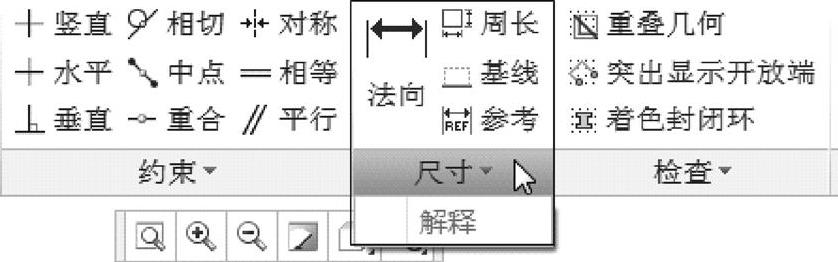 (www.chuimin.cn)
(www.chuimin.cn)
图2-47 “尺寸”组中的工具命令
通常使用“尺寸”组中的 (法向)按钮创建基本尺寸。其一般步骤是单击该按钮后,选取要标注的图元,然后使用鼠标中键将尺寸放置在所需位置,并修改其尺寸值(在出现的尺寸文本框中修改尺寸值,按〈Enter〉键确定)。可以继续创建此类尺寸。
(法向)按钮创建基本尺寸。其一般步骤是单击该按钮后,选取要标注的图元,然后使用鼠标中键将尺寸放置在所需位置,并修改其尺寸值(在出现的尺寸文本框中修改尺寸值,按〈Enter〉键确定)。可以继续创建此类尺寸。
有关Creo 3.0从入门到精通的文章

1.创建规则截面草绘修饰特征的方法和步骤在零件模式下创建规则截面草绘修饰特征的典型方法和步骤如下。2)要定义草绘平面,则在“平面”收集器处于活动状态时选择一个平面或平面曲面,如果需要,可以单击“反向”按钮来反转草绘平面的方向到平面参考的对侧。图6-156 实体模型图6-157 指定草绘平面4)在“修饰草绘”对话框中打开“属性”选项卡,确保取消选中“添加剖面线”复选框。图6-159 创建规则截面草绘修饰特征......
2023-11-08

在绘制图形时为了使图形更加精确,也便于检查以查找错误,所以要对图形进行必要的尺寸标注,在进行尺寸标注时可输入新值使其符合要求。标注直径尺寸:在标注命令下,双击要标注尺寸的圆或圆弧,最后将鼠标指针移到合适的位置并单击鼠标中键,如图3-43所示。标注样条曲线尺寸:依次单击样条曲线上的两个端点,移动光标到样条曲线上方并按鼠标中键,如图3-46所示。图3-44 标注圆弧弧度图3-45 标注角度尺寸图3-46 标注样条曲线尺寸图3-47 标注周长......
2023-06-19

使用“A3样板.dwt”样板文件新建文件。为方便定位各设备的位置,宜预先进行尺寸标注,标注效果如图9-39所示,说明如下:1)将“DIM-35”标注样式置为当前样式。2)修改“DIM-35”标注样式的参数:箭头大小修改为2.5;文字的垂直位置修改为“上方”;文字对齐修改为“水平”;标注特征比例修改为200。3)在“标注”层进行线性标注及连续标注。这一步是为了更好地将定位直线与设备符号及导线等加以区分。......
2023-06-21

常用的尺寸标注方式包括线性、对齐、连续、基线、半径、直径、角度基引线标注,AutoCAD 2006新增了弧长标注和折弯标注,如图4-7所示。图4-7常用尺寸标注类型关于尺寸标注各个部分的名称参见图4-8及图4-15。应该指出,在图4-9和图4-9中因为是利用对象捕捉指定的尺寸界限原点,所以尺寸标注与图形是关联的。线性标注用于表示当前用户坐标系统XY平面上两点间的直线距离测量值,它标注水平、垂直和指定旋转方向的尺寸。......
2023-06-21

为图形初步标注好尺寸后,有时候在后期阶段需要修改这些尺寸,以获得精确的图形设计效果。修改尺寸通常有以下两种方法。例如,可在相关的尺寸文本框中输入一个新值,也可单击并拖动要修改的尺寸旁边的旋转轮盘来获得新的尺寸值。......
2023-11-08

总体尺寸是组合体的总长、总宽、总高尺寸。为了保证尺寸齐全,标注组合体尺寸的基本方法是形体分析法。检查的方法仍用形体分析法,检查每一个形体的定形、定位尺寸是否齐全。图5-25组合体的尺寸标注3.尺寸标注的注意事项为了使组合体尺寸标注清晰,应注意以下几点。如底板的宽度尺寸30,不能标注成两个长度为15的尺寸。......
2023-06-28

标注样式用于控制一个尺寸的格式和外观,建立并强制使用绘图标准。 创建“DIM-35”标注样式。图4-13对话框单击按钮,弹出对话框,如图4-14所示。例如标注建筑平面图时,即使外墙不平齐,也会标注出整齐美观的尺寸标注。图4-14对话框图4-14对话框图4-15对话框打开选项卡:在箭头区将第一项箭头设置为“建筑标记”,第二个箭头自动与第一个箭头相匹配,然后将箭头大小设置为3.5,如图4-16所示。关闭标注样式管理器。......
2023-06-21

完成标注及注释的效果如图9-68所示。下面仅对标注时的一些参数设置以及需要修改的标注加以说明。在标注前须对快速引线标注进行设置,标注时也要注意合理输入文字。2)把直径标注的文字“Φ17.5”改为“4-Φ17.5”,表示有四个相同尺寸的螺孔。可利用特性管理器或DIMEDIT命令进行修改:● 利用特性管理器修改标注文字a)选中欲修改的直径标注。图9-90使用对话框修改标注文字对其他视图的标注及注释文字的操作不再赘述。......
2023-06-21
相关推荐